ホームページ >モバイルチュートリアル >iPhone >iOS17アップグレードの問題の90%を解決するには、この2つのコツをマスターしてください!
iOS17アップグレードの問題の90%を解決するには、この2つのコツをマスターしてください!
- 王林転載
- 2024-01-19 20:21:141214ブラウズ
iOS 17 の正式リリース後、一部のユーザーは、アップグレード プロセス中に Apple ロゴが表示されなくなる、画面が真っ暗になる、デバイスが無制限に再起動する、さらには操作できなくなるなど、アップグレード プロセス中にさまざまな問題に遭遇したと報告しました。リカバリモードに入ります。さらに、一部のユーザーは、アプリケーションのクラッシュ、バッテリーの急速な消費、デバイスの発熱などの問題に遭遇しました。

編集者は、iOS 17 のアップグレード プロセス中に発生した問題を解決するために特別に記事を書くことにしました。これにより、他の人に助けを求める必要がなくなります。
1. iOS17 にアップグレードした後に軽微な問題が発生した場合は、「ハード再起動」を使用して解決してください
iPhone だけでなく、他の携帯電話ブランドでも同様の問題が発生する可能性があります。システム ファイルがメモリを占有しすぎると、デバイスがフリーズし、アプリケーションがクラッシュする可能性があります。
iOS 17 の使用中に、アラームが突然鳴り止む、画面の向きをロックできない、Zhihu ページがクラッシュする、着信音が鳴らない、WiFi に接続できないなどの小さなバグが発生した場合は、 . ...解決するには簡単な方法、つまり「ハードリスタート」、つまり強制的に再起動してみるのがおすすめです。
iOS デバイスを再起動する場合、通常、電源ボタンを長押ししてシャットダウンし、次に電源ボタンを長押ししてオンにすることで再起動しますが、この方法は「ソフト再起動」と呼ばれます。問題が発生した場合は、まずソフト再起動して解決できるかどうかを確認し、解決できない場合は強制再起動などの他の方法を使用します。
iPhone 8 以降および iPhone SE (第 2 世代): 音量を上げるボタンをすばやく押して放します。音量を下げるボタンをすばやく押して放します。 Apple ロゴが表示されるまでサイドボタンを押し続けます。

2. iOS17にアップグレードした後にレンガになった場合、問題を解決するにはどうすればよいですか?
残念ながら、iOS システムのアップグレード中に「ブリック」に遭遇する友人もいるかもしれません。症状としては、システムのアップデートが完了した後、システムに入ることができず、何をしても Apple ロゴのインターフェイス、または一般に「ブリック」として知られるコンピューターのアイコンとデータ ケーブルのロゴが表示されたインターフェイスが表示されたままになります。実際には、「ホワイトアップル」または「リカバリモードでスタック」です。
この状況が発生した場合は、Apple 携帯電話修復ツールなどの修復ツールを使用してワンクリックで修復できます。修復がリカバリーモードで止まったり、白いリンゴになったり、再起動やアップデートの失敗など、iOSシステムの問題は150以上あります。
操作プロセス:
ステップ 1: ツールをダウンロードしてインストールし、データ ケーブルを介してデバイスをコンピューターに接続します。接続が成功すると、ソフトウェアは自動的にコンピュータを識別します。 「iOS システムの問題を解決する」をクリックします。
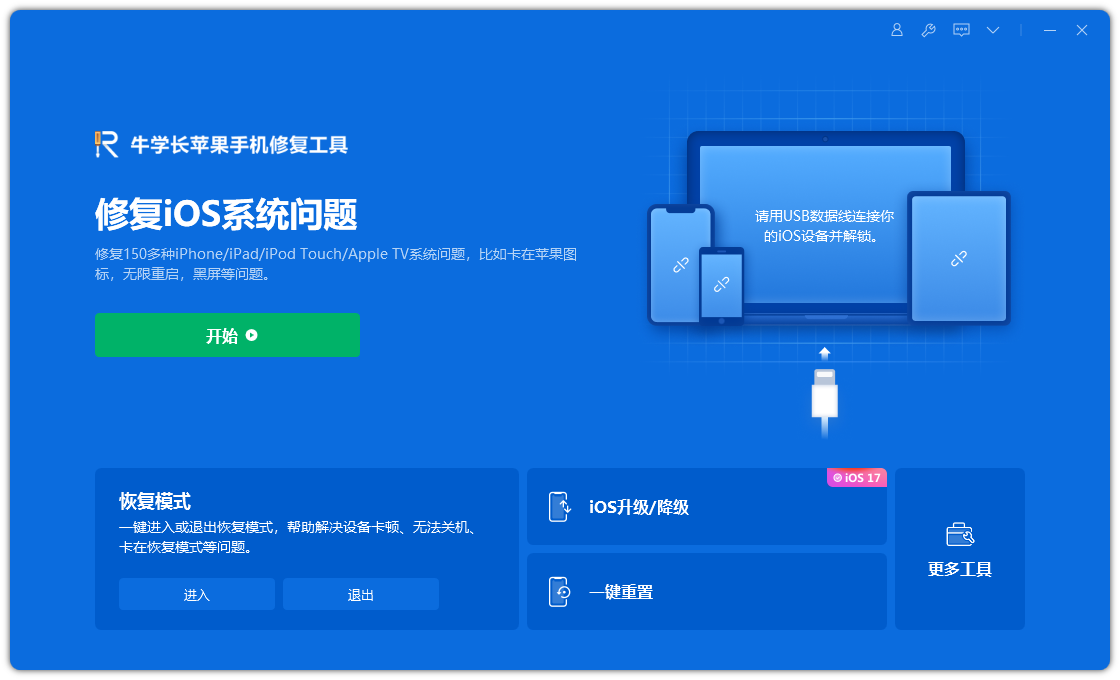
次に、「標準修復」を選択し、クリックしてファームウェアをダウンロードします。このソフトウェアは、デフォルトで最新バージョンの iOS システム ファームウェアを提供します。
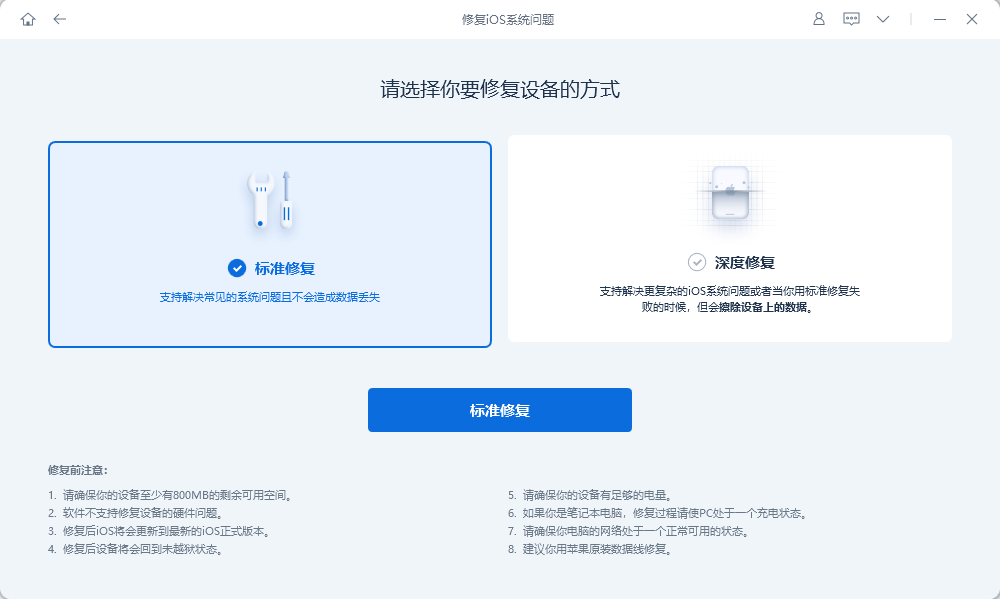
ステップ 2: ファームウェアのダウンロードが成功したら、[修復の開始] をクリックしてアップグレードします。 iPhone はアップグレード後にデバイスを自動的に起動します。
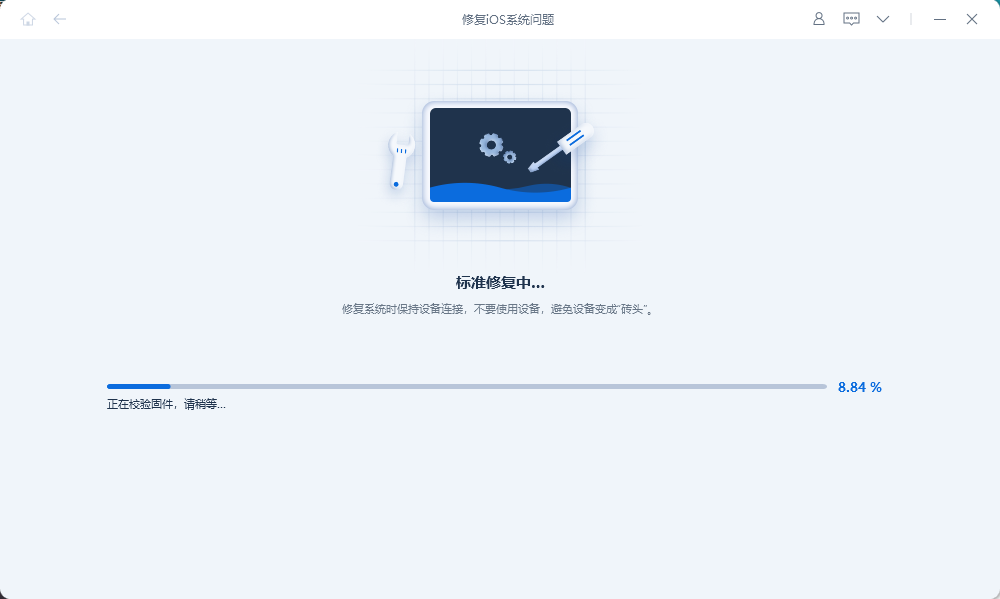
ステップ 3: 修復が完了するまで待ちます。アップグレード プロセス全体には約 10 分かかります。操作中にデータ ケーブルを抜かないように注意してください。「修復完了」が表示されたら、 App Store にアクセスしてアプリケーションをダウンロードし、再度開くことができます。
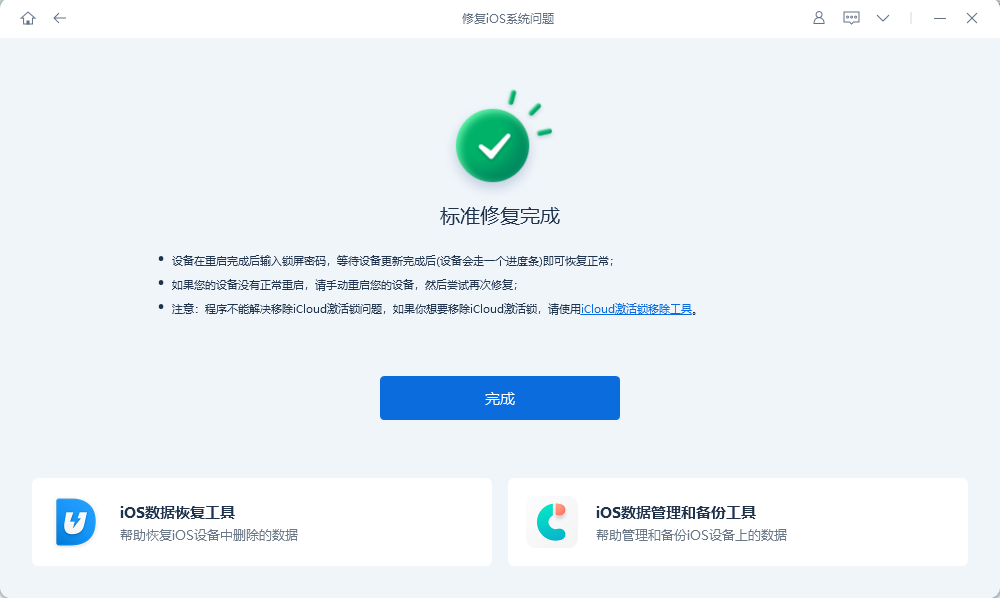
上記の方法を使用した後も、何をするにも行き詰まりを感じ、バッテリーが弱り、システムがクラッシュし続ける場合はどうすればよいですか?これはハードウェアの問題である可能性があり、正式な修理または交換については Apple に連絡するしかありません。
以上がiOS17アップグレードの問題の90%を解決するには、この2つのコツをマスターしてください!の詳細内容です。詳細については、PHP 中国語 Web サイトの他の関連記事を参照してください。

